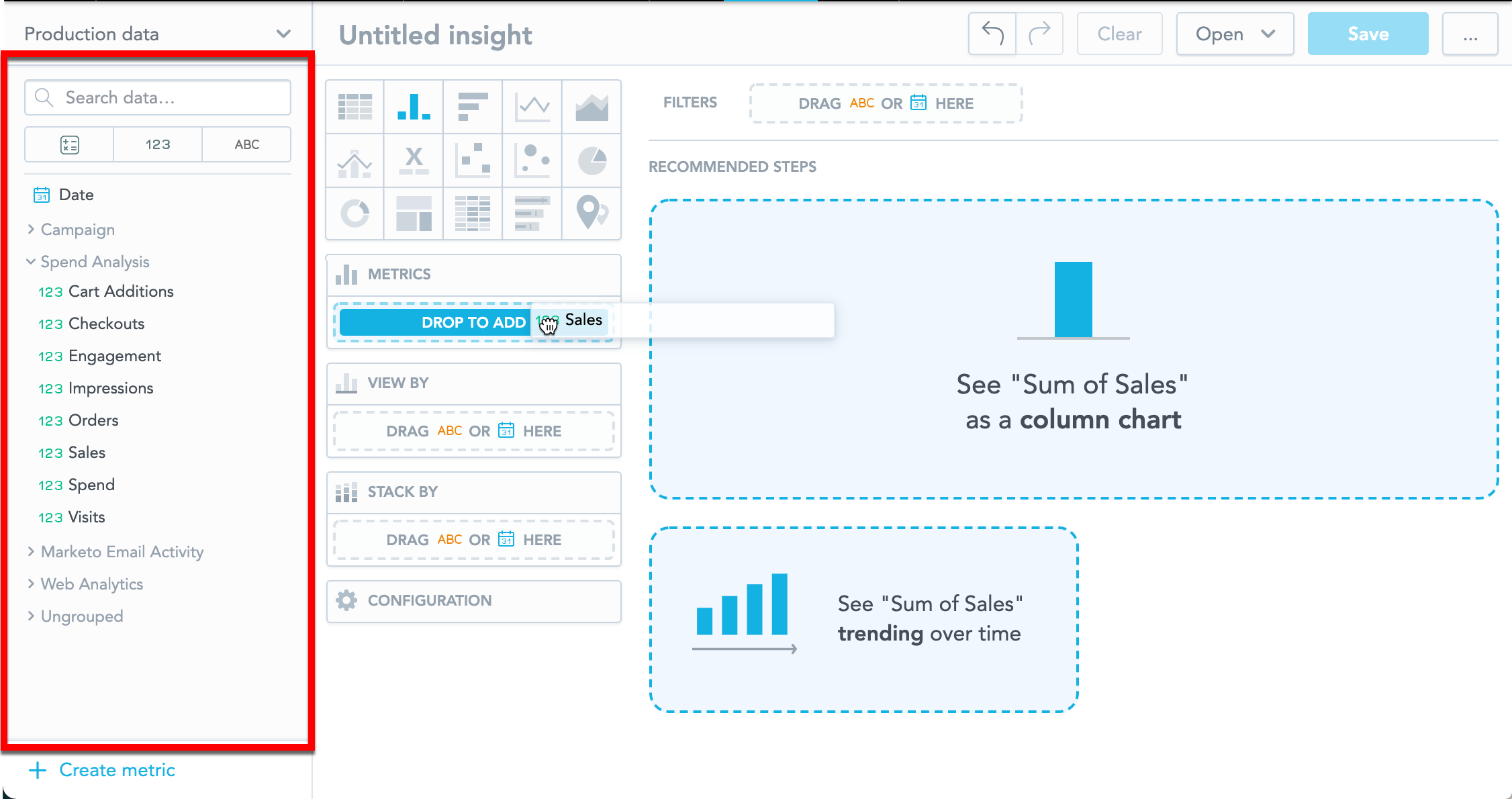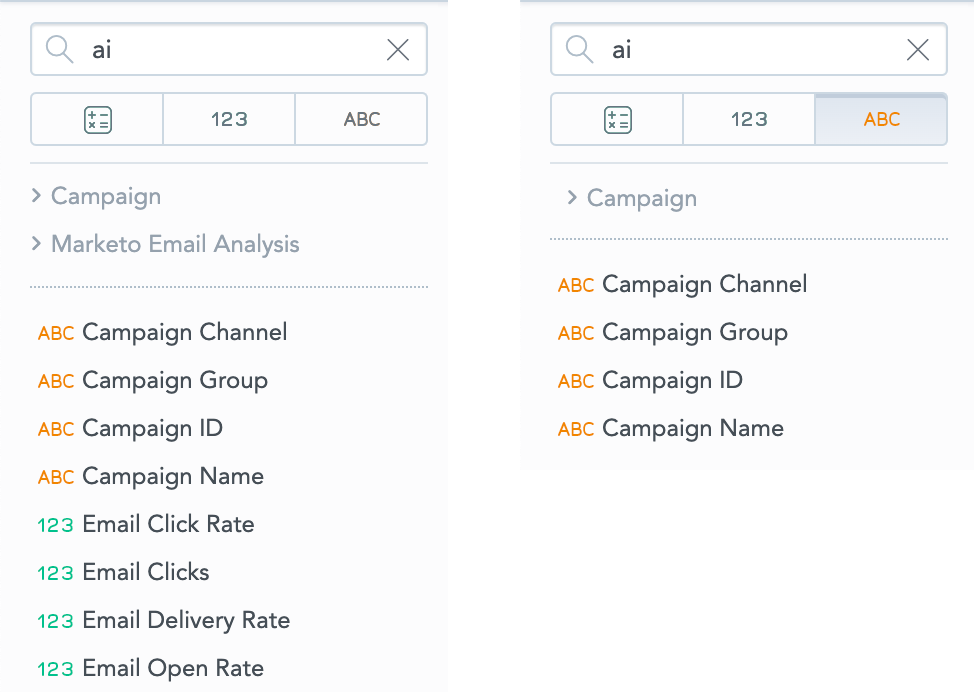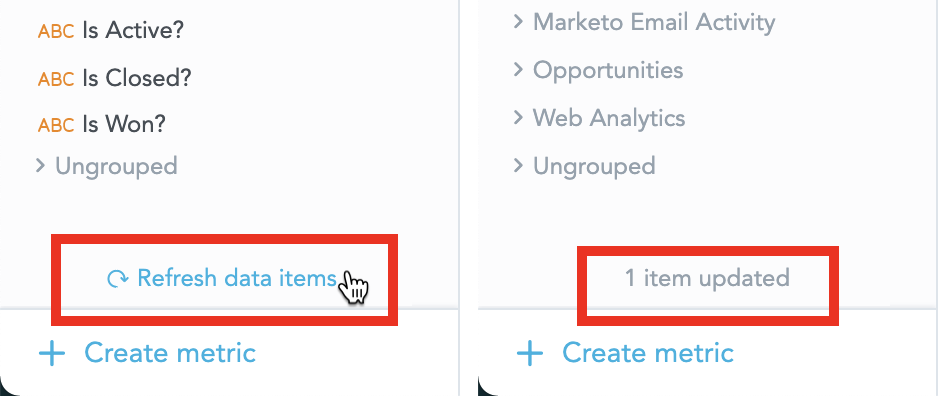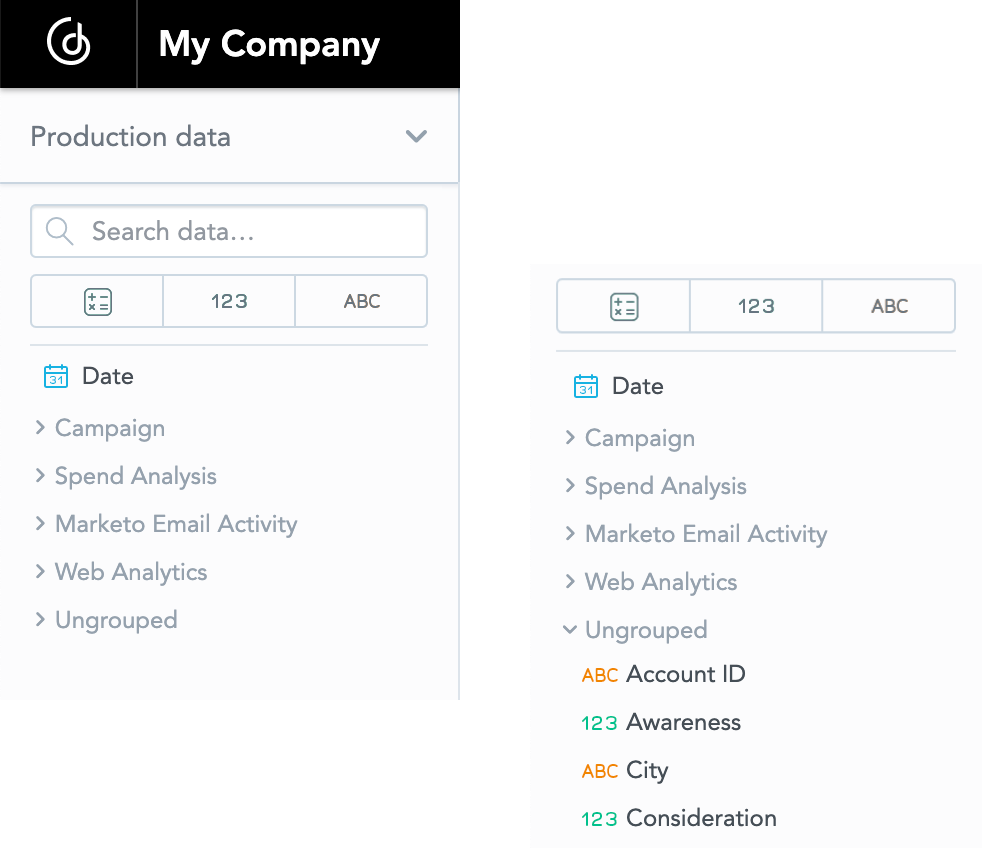Analytical Designer 内のデータカタログ
概要
Analytical Designer 内のデータカタログは、インサイトで有効な属性、ファクト、およびメトリックを含んでいます。
データカタログには 3 つのタブがあり、それぞれのタイプ(ファクト、メトリック、または属性)の 1 つが表示されます。
インサイトにデータカタログのアイテムを追加するには、インサイト内の適切なセクションにアイテムをドラッグアンドドロップします。 インサイトの作成についての詳細は インサイトの作成を参照してください。
データカタログはあなたのインサイトに関連するアイテムのみを表示します。 追加できないアイテムは非表示になっています。 Analytical Designer はデータカタログにメッセージを表示して知らせます。 詳細については、Analytical Designer - Frequently Asked Questions以下の FAQ セクションを参照してください。
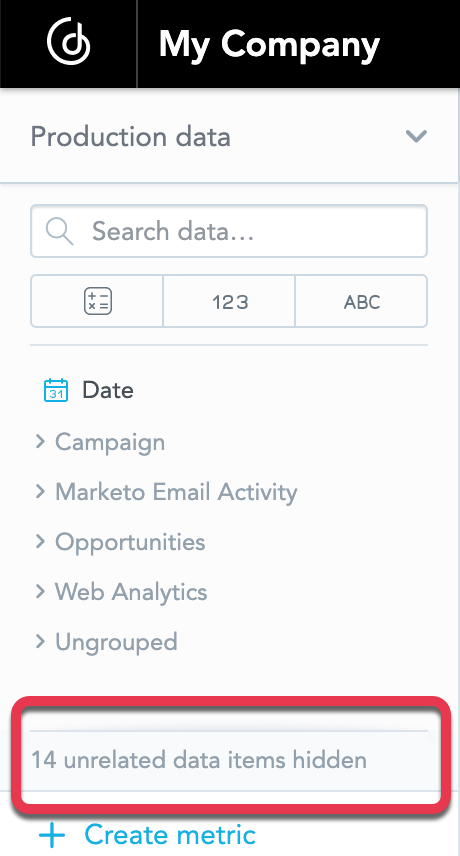
アイテムを検索
データカタログの検索バーを使用して、必要なファクト、メトリックおよび属性を検索します。
Analytical Designer はすべてのアイテム名をスキャンし、検索文字列が含まれるアイテムを表示します。
カタログを整理すると、Analytical Designer はまたグループ名もスキャンします。 詳細については、データカタログを整理を参照してください。
他のタブに移動すると、そのタブで表示されるアイテムが関連するように検索結果が調整されます。
データカタログをリフレッシュ
データカタログのデータを更新するには、カタログ上にマウスを置いて更新ボタンを表示し、ボタンをクリックします。
Analytical Designer はすべての変更を取得、変更された項目の数を表示、また、変更を反映するためにインサイトを更新します。
データカタログを整理
データカタログ内のすべてのファクト、メトリックおよび属性は単一のリストとしてアルファベット順に並べ替えられます。
ユーザーが関連するアイテムを見つけられるように、これらを視覚的にグループ化し、管理者はADCatalogGrouping プラットフォーム設定を使用できます。 詳細は プラットフォーム設定で複数の機能を設定 をご覧ください。
初期設定ではADCatalogGroupingは設定が無効になっています。
グループのファクト、メトリックおよび属性には、以下の二つのオプションがあります:
- フォルダー を使うグループ プラットフォーム設定値は
ByFoldersです。 - タグ を使用してグループ化します。プラットフォーム設定値は
ByTagNamingConventionです。
オプションの両方とも視覚的に同一です。 違いについては、以下のセクションを参照してください。
グループとグループ内のアイテムはアルファベット順に並べ替えられます。
グループに所属しないアイテムはグループなしとして表示されます。 グループなし は常にリストの最後のグループです。
プラットフォーム設定を編集するための詳細については、プラットフォーム設定で複数の機能を設定を参照してください。
フォルダーでグループ分け
Analytical Designer で名前をローカライズしたい場合は、フォルダーを使用します。 フォルダー名には特殊文字、大文字が使えますが、アイテムは単一のフォルダー/グループにのみ所属できます。
フォルダーをグループ分けするには、ADCatalogGrouping プラットフォーム設定を ByFoldersに設定します。 詳細は プラットフォーム設定で複数の機能を設定 をご覧ください。
ローカライゼーションに関する詳細については、メタデータのローカライズを参照してください。
タグでグループ分け
複数のグループにアイテムを追加したい場合でローカライゼーションが必要ない場合はタグを使用します。
GoodData Portal の管理 セクションでタグを追加できます。 詳細は タグをファクトに追加する, タグをメトリックに追加する、ならびに タグを属性に追加する をご覧ください。
タグは小文字の使用のみで、スペースは使用できません。 ユーザーフレンドリーなグループ名を表示するために、GoodData には以下の変更メカニズムがあります:
- タグは
adgroup_で始める _(アンダースコア)文字は空白に取って代わる_(アンダースコア)の後の各文字はadgroup_web_analytics= Web Analytics のように大文字に変更される- 単語内の文字を大文字にするには、
^(曲折アクセント)adgroup_campaign^a_donations= CampaignA Donations を使用します - 小文字で単語を開始するには、その単語の前に
__(アンダースコアを二つ)追加する{ }}adgroup_spend__analysis= Spend analysis
タグでグループ分けするには、ADCatalogGrouping プラットフォーム設定を ByTagNamingConventionにする。 詳細は プラットフォーム設定で複数の機能を設定 をご覧ください。
デフォルトフォルダーの状態
初期設定では、データカタログのすべてのフォルダーは折りたたまれています。 Analytical Designer にアクセスするたびにグループ内のすべての項目を表示するには、ADCatalogGroupsExpanded プラットフォーム設定を true に設定します。
詳細は プラットフォーム設定で複数の機能を設定 をご覧ください。
データカタログにアイテムを追加
新規アイテムを追加:
- データを含む CSV ファイルをアップロードし、データカタログに新規アイテムを追加します。 詳細は ワークスペースに CSV ファイルをロード をご覧ください。
- カタログの下部にあるメトリックを作成をクリックして、エディターを使用します。 詳細は Create and Save a Metric をご覧ください。
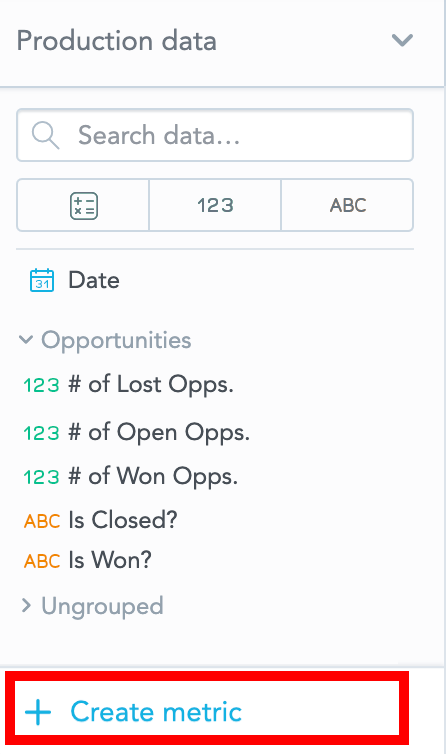
追加の情報
詳細については、Analytical Designer - FAQ (よくある質問)を参照してください。